您现在的位置是:首页 > CAD画图 > CAD画图
设立CAD中的在位编辑快捷按钮的方法
![]() 本文转载来源:zwcad.com zwsoft.cn 中望CAD官方教程.如果作者或相关权利人不同意转载,请跟我们联系,我们立即删除文章。暂无
本文转载来源:zwcad.com zwsoft.cn 中望CAD官方教程.如果作者或相关权利人不同意转载,请跟我们联系,我们立即删除文章。暂无
简介设立CAD中的在位编辑快捷按钮的方法 在使用CAD进行绘图工作的时候,我们很多时候对块需要用到的在位编辑进行修改,但是在位编辑这一操作并没有快捷按钮,那么面对这种情况,我们
设立CAD中的在位编辑快捷按钮的方法
在使用CAD进行绘图工作的时候,我们很多时候对块需要用到的在位编辑进行修改,但是“在位编辑”这一操作并没有快捷按钮,那么面对这种情况,我们应该如何解决呢?下面就让小编带着大家一起来看看吧。
具体步骤如下:
1. 在界面右下角找到【齿轮图标】,找到其中的【自定义...】选项进行选择。
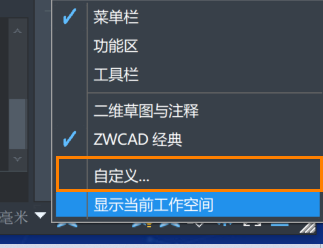
2. 单击鼠标右键【工具栏】,选中【新建工具栏】,然后一个新的工具栏就被创建出来了。
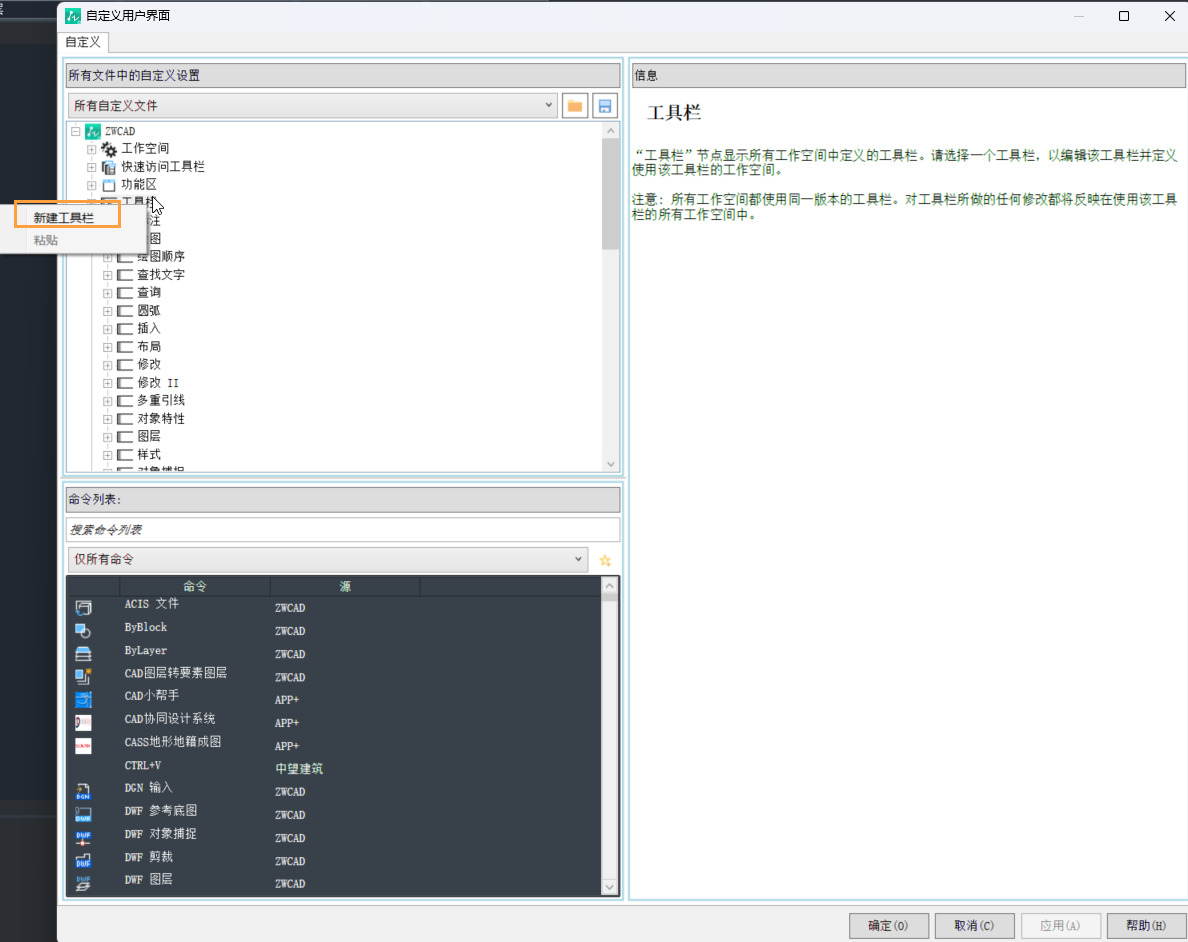
3. 我们可以在命令列表里输入【在位编辑】进行搜索,按住鼠标左键,用其将在位编辑命令拖动到我们在步骤二中创建的工具栏,而后点击【确定】,在位编辑按钮的创建就完成了。
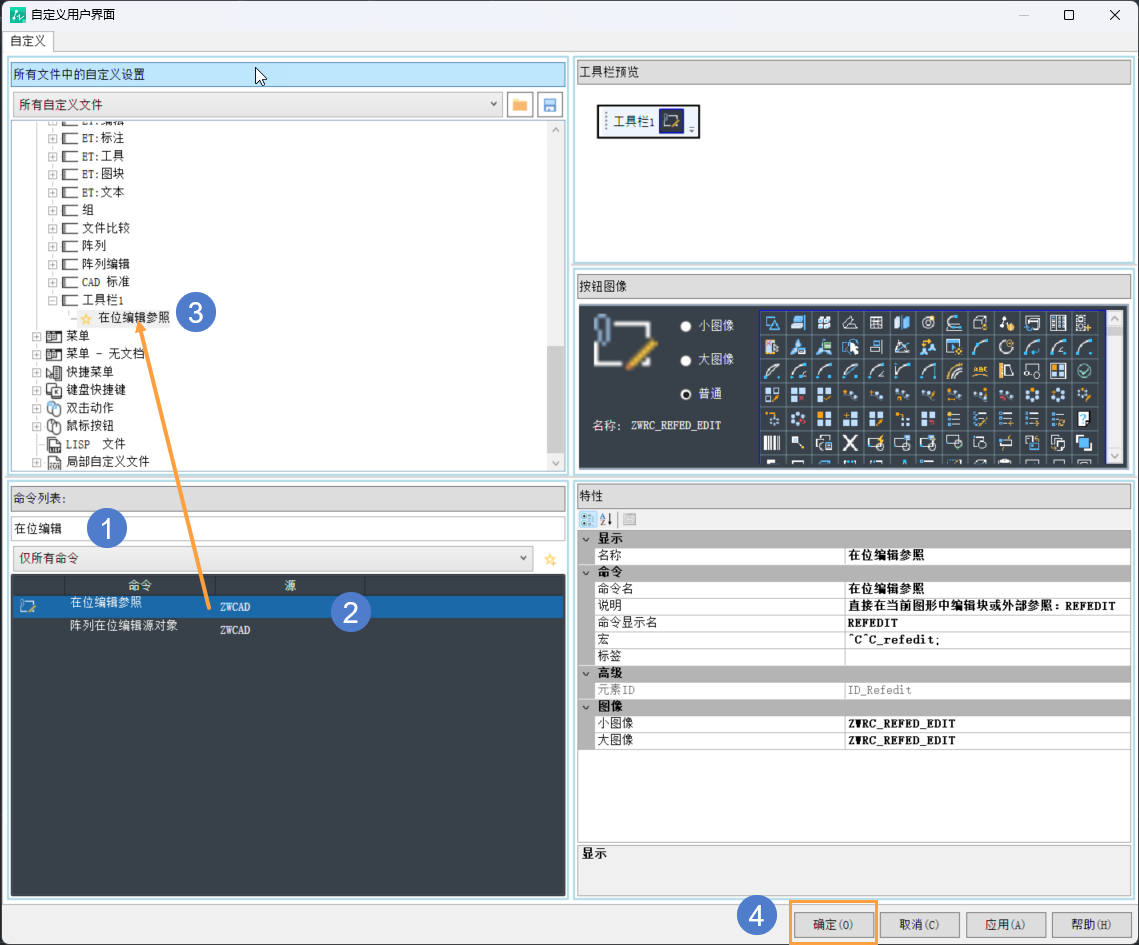
4. 创建成功后的界面如下图所示
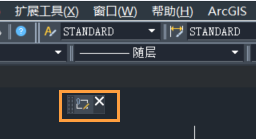
以上就是本篇文章关于“在位编辑快捷按钮”的全部内容了,希望对您有所帮助。如果您还有其他问题,请关注官网的后续文章。
点击排行
 CAD多种快速移动图形的方法
CAD多种快速移动图形的方法










